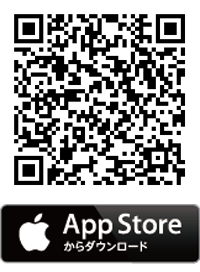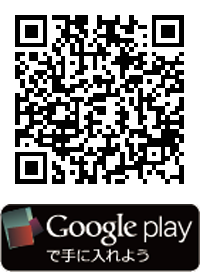大学生協アプリについて~概要、登録・停止~
大学生協アプリについて
生協電子マネーチャージ方法
大学生協アプリについて 保護者のぺージ
-このページの内容
!重要!
「大学生協アプリ」は、iPhone iOS 10.0以降・Android 9 以上の方がご利用可能です。
上記以外のOSのスマートフォンをお持ちの方は、バージョンアップまたは機種変更後にインストールして、ご利用ください。
バージョンアップまたは機種変更のご予定がない方、あるいは、アプリのご利用を希望されない方は、学生証・教職員証の電子マネー機能のみでもご利用いただけます。»こちらをご覧の上、パソコンでの登録手続きをお願いします。
「大学生協アプリ」は、iPhone iOS 10.0以降・Android 9 以上の方がご利用可能です。
上記以外のOSのスマートフォンをお持ちの方は、バージョンアップまたは機種変更後にインストールして、ご利用ください。
バージョンアップまたは機種変更のご予定がない方、あるいは、アプリのご利用を希望されない方は、学生証・教職員証の電子マネー機能のみでもご利用いただけます。»こちらをご覧の上、パソコンでの登録手続きをお願いします。
大学生協アプリでできること
- スマホ決済
残高もその場で確認できます。食堂や購買の利用履歴が確認できます。
※切手・印紙・図書カード・旅行関係・各種チケット・各種学校申込みのご利用はできません。
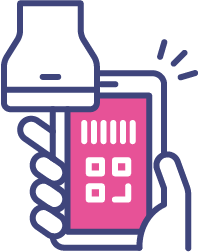
- ご利用に応じてポイント還元(※1)
教科書や書籍の購入で10%ポイント還元。100円につき10ポイントがつきます。
キャンペーンや企画でポイントをプレゼント。
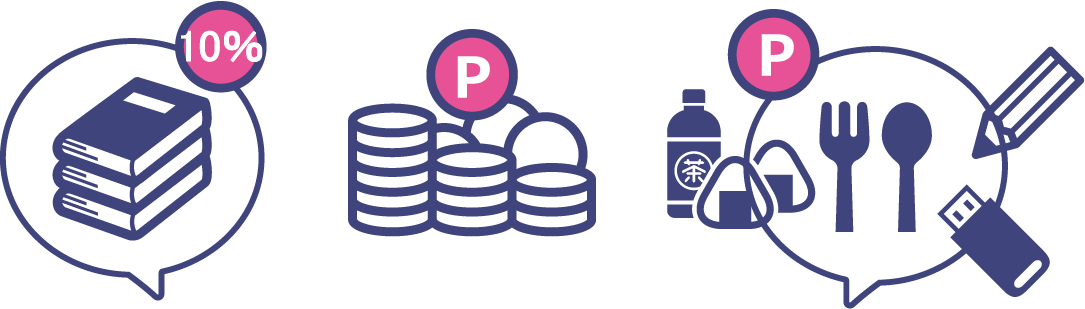
- ポイントは電子マネーとして使える
ポイントは決済後約15分で付与されるから1円単位で次のお支払いで使えます!
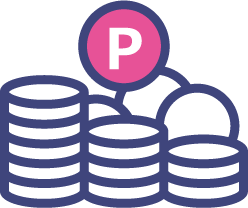
- 学食マネー
食事やお弁当の利用限定で食費を確保。
2%のポイントがつきます。
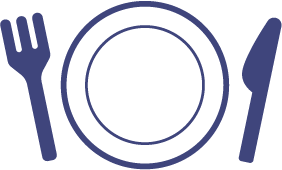
- 電子マネーのチャージ
電子マネーが足りなくなったら自分のスマホアプリや保護者のマイページ(ホームページ)からチャージの手続きができます。
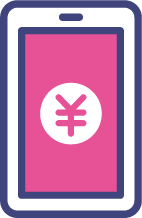
(※1)大学生協アプリでの決済ならびにポイント
大学生協アプリでは、決済利用ができない商品がありますのご注意ください。また、ポイントは1ポイント単位で、決済後15分位でつきます。
| ベースマネー | 学食マネー | |||
| 決済利用対象 | 付与ポイント | 決済利用対象 | 付与ポイント | |
| 食堂 | ○ | - | ○ | 常時2% |
| 弁当・おにぎり・パン・一部飲料 | ○ | 企画時付与 | ○ | 常時2% |
| お菓子・文具・日用品・サプライ品 等 | ○ | 企画時付与 | × | - |
| ICaチャージ・定期 | ○ | - | × | - |
| 旅行関係、各種チケット | × | - | × | - |
| 書籍 | ○ | 常時10% | × | - |
| 検定 | ○ | - | × | - |
| 図書カード・コピーカード・POSAカード | × | - | × | - |
| 切手・印紙 | × | - | × | - |
| 自動車学校・資格学校申込み | 〇 | - | × | - |
登録手順
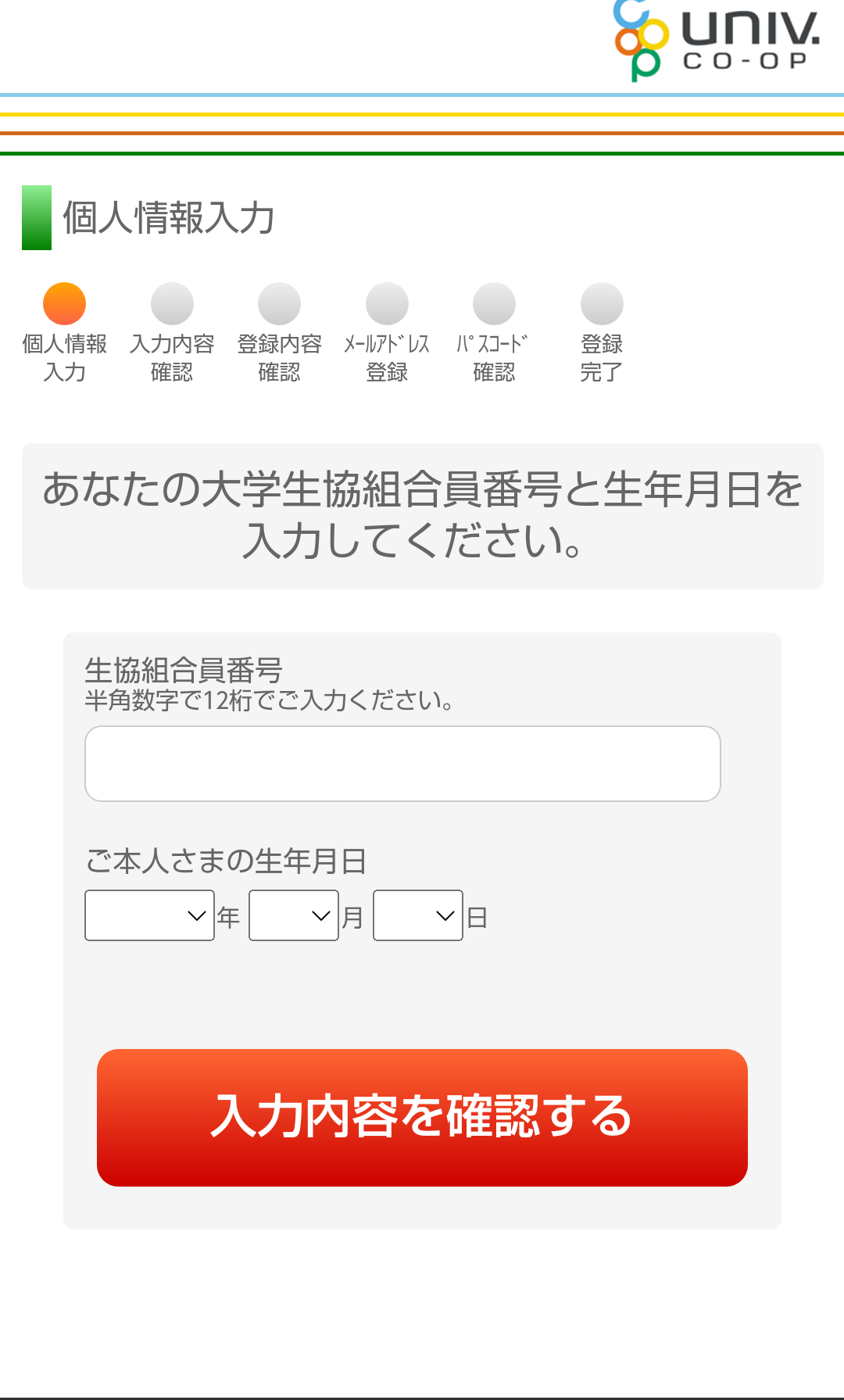
STEP①
「登録アドレスを確認」から、自分の登録アドレスを確認してください。
「メールアドレスの更新・新規登録を行います」の画面で表示されたアドレスでアプリ登録を進めるときは、そこで中断して、STEP②へ。
»登録アドレスを確認
登録がなかった場合、変更したい場合は「金沢大学生協 大学生協アプリ お問合せフォーム」から「使用するメールアドレスの変更・新規登録」から申請してください。
金沢大学生協 大学生協アプリ お問合せフォーム
「登録アドレスを確認」から、自分の登録アドレスを確認してください。
「メールアドレスの更新・新規登録を行います」の画面で表示されたアドレスでアプリ登録を進めるときは、そこで中断して、STEP②へ。
»登録アドレスを確認
登録がなかった場合、変更したい場合は「金沢大学生協 大学生協アプリ お問合せフォーム」から「使用するメールアドレスの変更・新規登録」から申請してください。
金沢大学生協 大学生協アプリ お問合せフォーム
!重要!
「大学生協アプリ(公式)受験生応援Edition」、「UNIVCOOPマイポータル」に登録したことがある方は、その時と違うアドレスを使用してください。登録済のメールアドレスと同じメールアドレスは使用できませんので、ご注意ください。
「大学生協アプリ(公式)受験生応援Edition」、「UNIVCOOPマイポータル」に登録したことがある方は、その時と違うアドレスを使用してください。登録済のメールアドレスと同じメールアドレスは使用できませんので、ご注意ください。
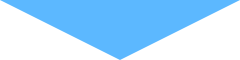
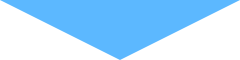
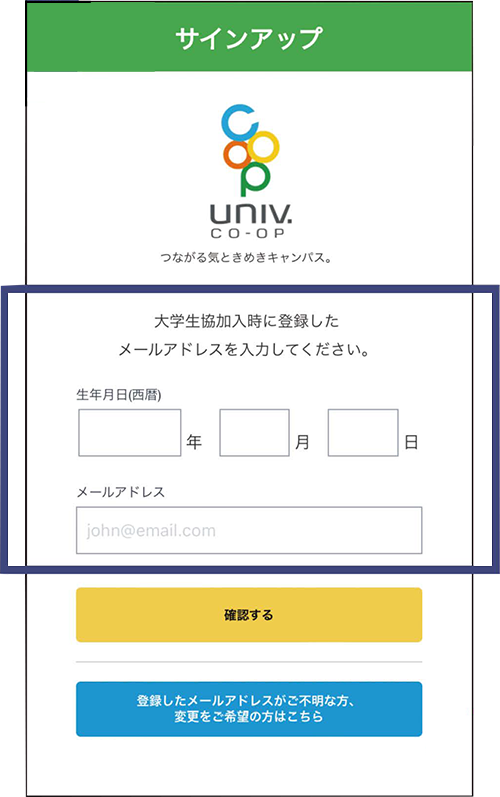
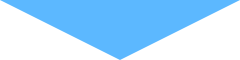
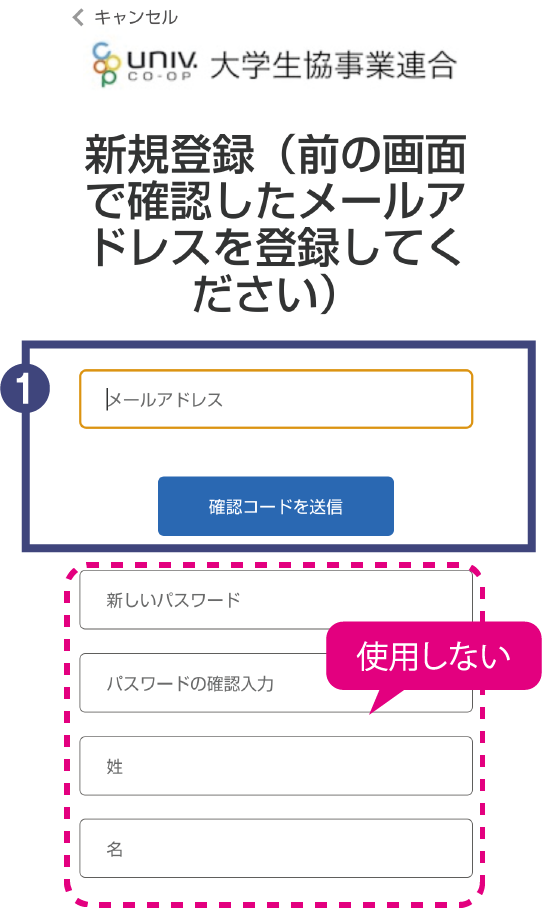
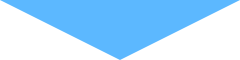
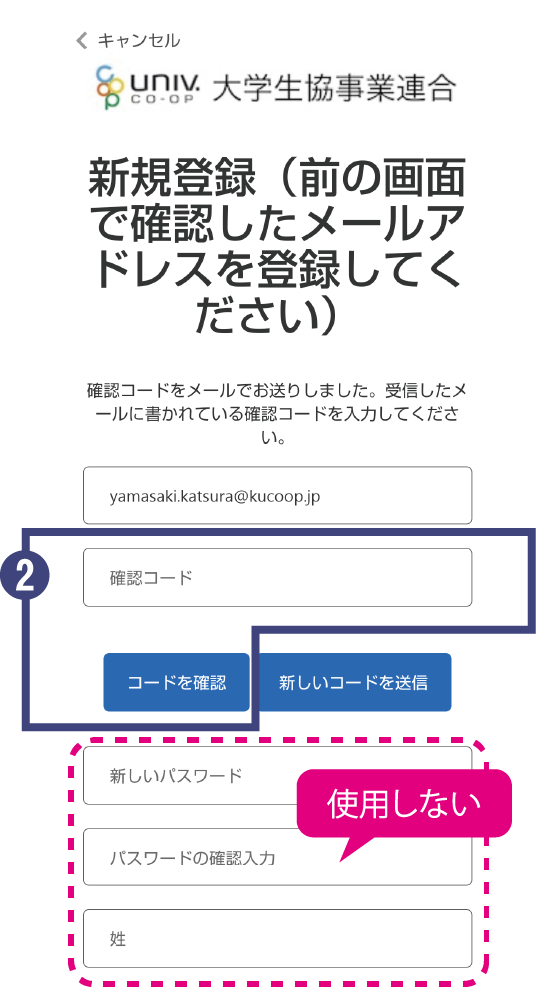
STEP⑤
Microsoftから届いた確認コードを入力して「コードを確認」をタップしてください。
Microsoftから届いた確認コードを入力して「コードを確認」をタップしてください。
!重要!
「新しいパスワード」「姓」「名」には何も入力しないでください。
よくあるエラー画面はこちら「新しいパスワード」「姓」「名」には何も入力しないでください。
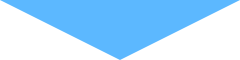
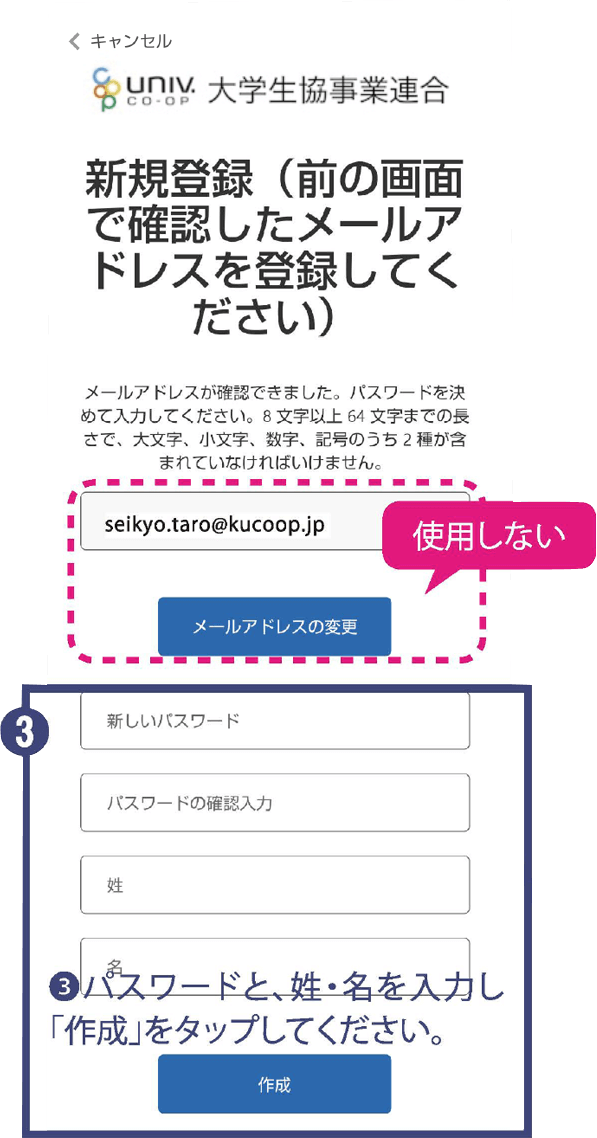
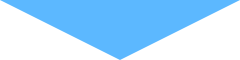
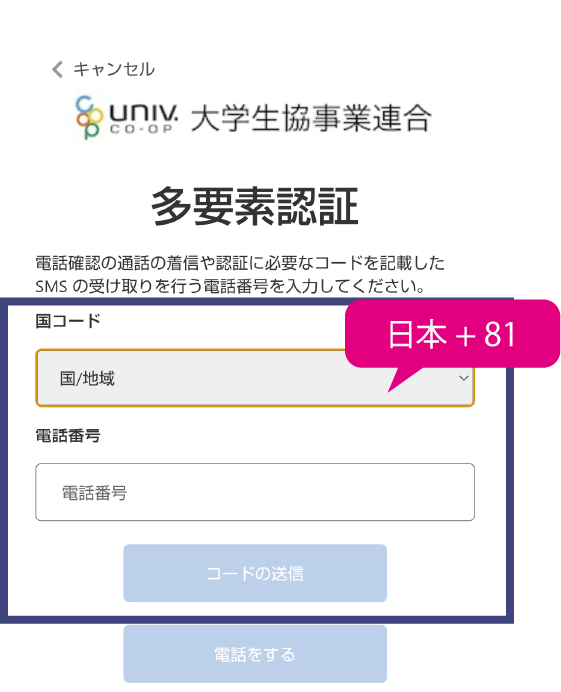
STEP⑦
国番号「日本+81」を選択し、携帯電話番号を入力してください。一番下までスクロールしてから探すとスムーズです。
国番号「日本+81」を選択し、携帯電話番号を入力してください。一番下までスクロールしてから探すとスムーズです。
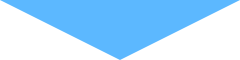
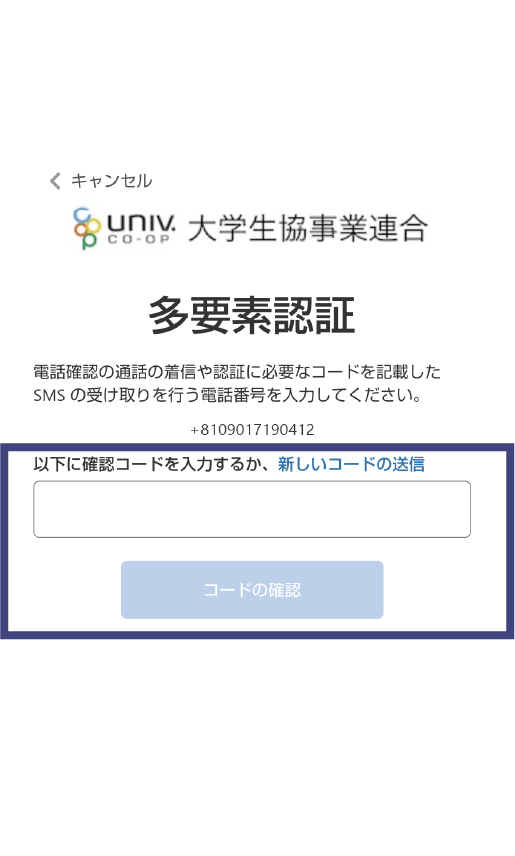
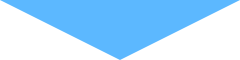

STEP⑨
サインイン画面が開くので、メールアドレスとパスワードを入力して「サインイン」をタップしてください。
※サインイン画面が開かなかったときは、アプリを起動した最初の画面の「サインイン」をタップしたら、サインイン画面が開きます。
※機種変更などで、違うスマートフォンにアプリを新たにインストールしたときには、「サインイン」から始めてください。
サインイン画面が開くので、メールアドレスとパスワードを入力して「サインイン」をタップしてください。
※サインイン画面が開かなかったときは、アプリを起動した最初の画面の「サインイン」をタップしたら、サインイン画面が開きます。
※機種変更などで、違うスマートフォンにアプリを新たにインストールしたときには、「サインイン」から始めてください。
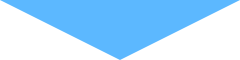
STEP⑩
STEP⑦で使用した携帯電話番号の下5桁が表示されます。間違いなければ、「コードの送信」をタップして、SMSに届いた確認コードを入力し、「コードの確認」をタップしてください。
STEP⑦で使用した携帯電話番号の下5桁が表示されます。間違いなければ、「コードの送信」をタップして、SMSに届いた確認コードを入力し、「コードの確認」をタップしてください。
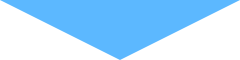
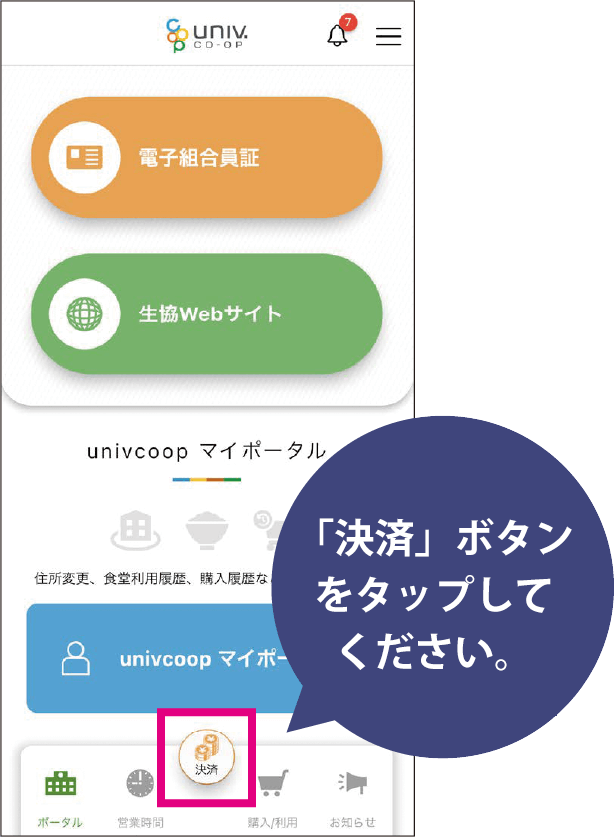
STEP⑪
アプリのトップ画面が開きます。画面下部の「決済」をタップしてください。
アプリのトップ画面が開きます。画面下部の「決済」をタップしてください。
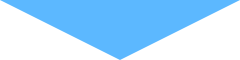
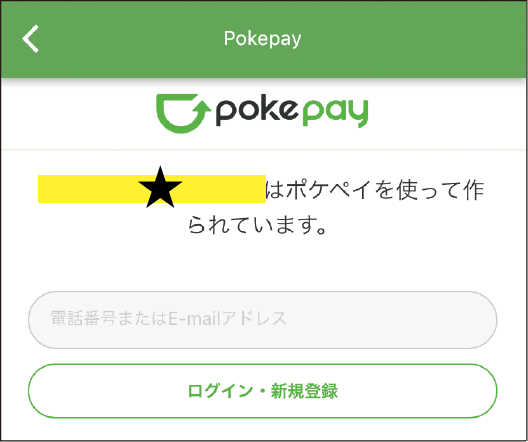
STEP⑫
Pokepay画面が表示されるので電話番号またはメールアドレスを入力して「ログイン・新規登録」をタップしてください。
★は大学生協により表示が異なります。
Pokepay画面が表示されるので電話番号またはメールアドレスを入力して「ログイン・新規登録」をタップしてください。
★は大学生協により表示が異なります。
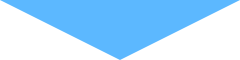
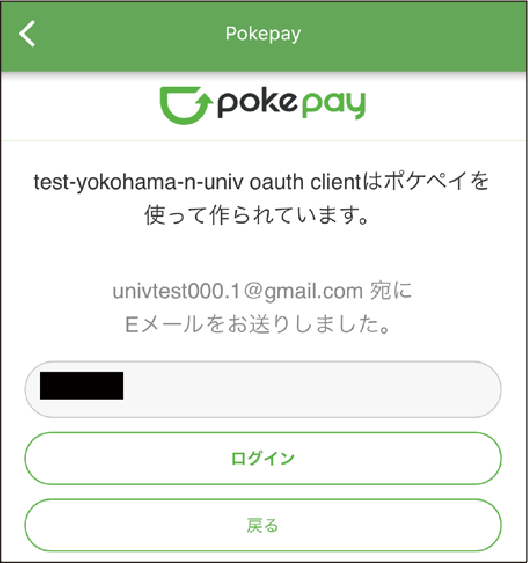
STEP⑬
SMSまたはEメールで届いた認証コードを入力して「ログイン」をタップしてください。
SMSまたはEメールで届いた認証コードを入力して「ログイン」をタップしてください。
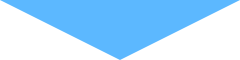
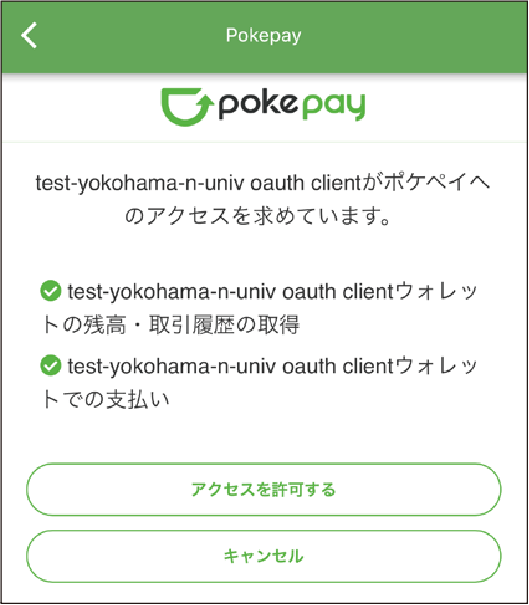
STEP⑭
アクセス許可を求められたら「アクセスを許可する」をタップしてください。
アクセス許可を求められたら「アクセスを許可する」をタップしてください。
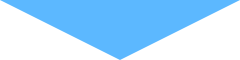
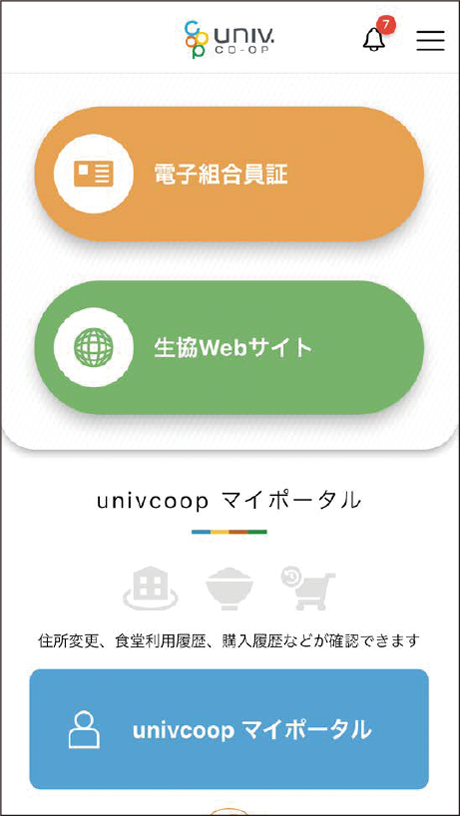
完了!
これでアプリが使えます!
これでアプリが使えます!
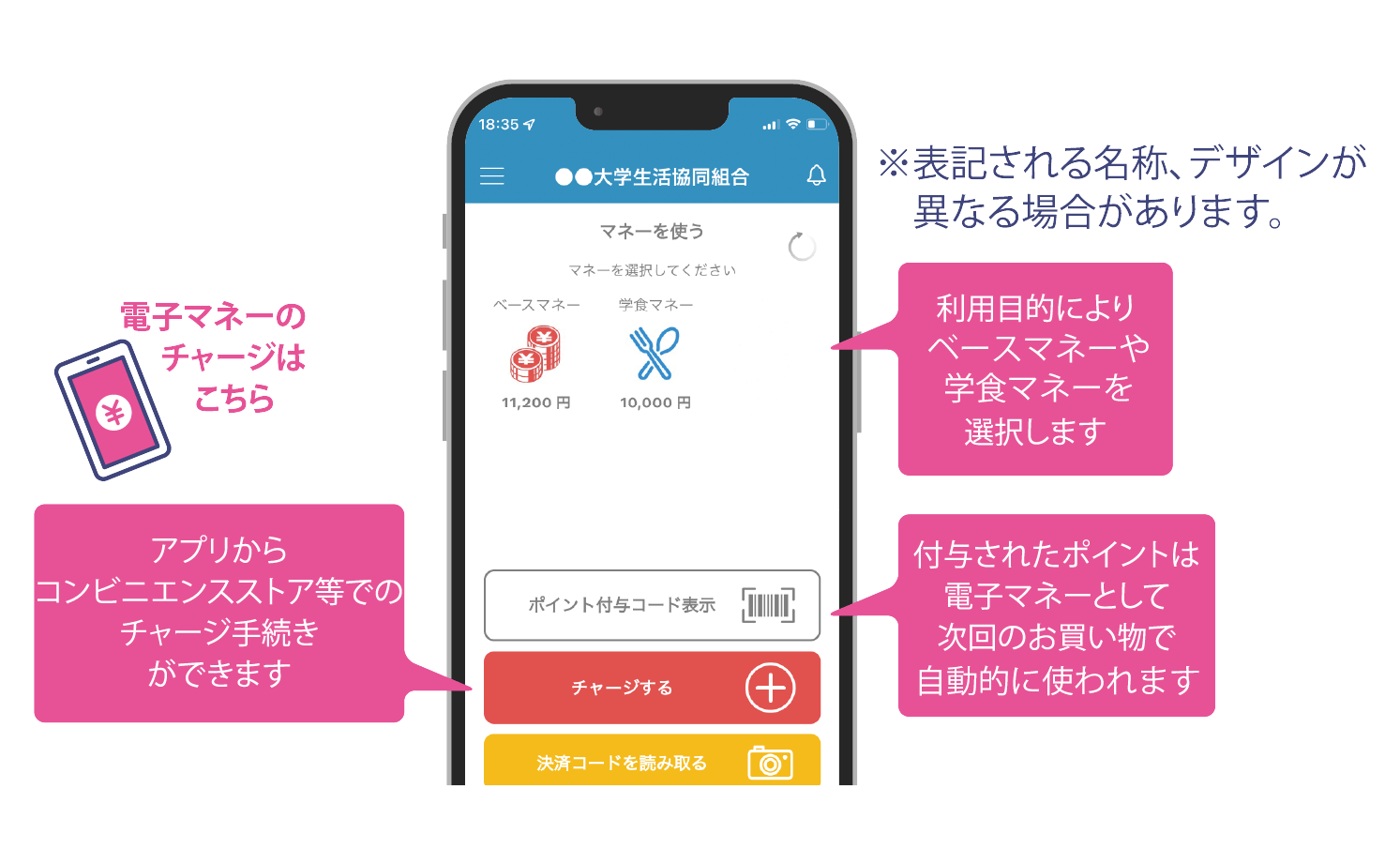
マネーの停止方法
スマホを紛失されたときなどに、大学生協アプリの利用を一時的に停止できる機能です。
アプリから、下記の順でMYページに進んでください。
MYページでの操作手順は下の動画をご覧ください。
MYページ_アプリ一時停止機能(動画説明)
1.アプリ_トップ画面
2.アプリ_メニュー
3.アプリ_メニュー「一時停止」
4.MYページ
5.MYページ_動画説明